si elle était L'idée d'une caméra de sécurité Vous recherchez des alertes réseau où vous pouvez afficher et recevoir des alertes à distance (mais votre $ $ $ ne correspond pas au modèle commercial), lisez cet article dans lequel nous vous expliquerons Comment convertir une ancienne génération de téléphones Android Pour les caméras de sécurité avancées.

Pourquoi est-ce que je veux faire ça?
Eh bien, nous détestons cette hypothèse, mais nous imaginons que vous avez ouvert ce didacticiel parce que vous souhaitez suivre quelque chose et que vous souhaitez examiner les mouvements autour de celui-ci. Que ce soit la porte arrière de Afin de confirmer les colis livrés , Ou Votre nouvel animal Pour voir si quelque chose d'important est endommagé, ou Pour suivre vos enfants dans la cour Pendant que vous êtes à la maison
Nous sommes juste là pour vous aider à le faire à moindre coût Par le biais d'anciens appareils susceptibles d'exister déjà (Ou vous pouvez Obtenez-le facilement d'eBay). Le téléphone Android que nous avons utilisé dans le didacticiel, HTC Hero, peut être acheté sur eBay au prix de 20-25 - une fraction du coût des caméras de sécurité Wi-Fi, et le téléphone offrira une expérience utilisateur bien plus personnalisée.
De nombreuses applications sont disponibles pour convertir Votre appareil Android à une webcam IP. En quelques minutes, vous l'utiliserez pour partager des vidéos en ligne avec vos amis, votre famille ou simplement avec vous-même.
Utiliser Android comme webcam IP
Le smartphone Android habituel, ancien ou nouveau, est fourni avec au moins un appareil photo. Dans le même temps, Android permet aux développeurs de créer des applications qui font presque n'importe quoi. Cela fait d'Android une plate-forme idéale à utiliser comme webcam IP.
Tout ce que vous avez à faire est d’activer le Wi-Fi, de trouver la bonne application, de la configurer, puis de placer votre appareil Android selon vos besoins. Le résultat est une image fixe d'une webcam IP diffusée sur le Web. Vous pouvez voir les images Dans n'importe quel navigateur.
Webcam vs Webcam Webcam: Quelle est la différence?
Il est possible de configurer votre téléphone en tant que webcam standard ou webcam IP. Mais quelle est la différence?
Bien, Une webcam est une caméra connectée via USB ou Intégré à votre ordinateur Ou tout autre appareil. Leur but est d’enregistrer des vidéos et des photos, soit pour un usage local, soit Logiciel de chat vidéo comme Skype. Dans un système sécurisé, il n'est pas possible d'accéder à une webcam via le Web sans votre autorisation. Fait intéressant, vous pouvez également utiliser un appareil Android En tant que webcam pour PC.
Pendant ce temps, la caméra IP est un appareil dédié Diffuser des clips vidéo en ligne. Par exemple, une caméra de circulation ou une autre caméra fixe peut être accessible au public. Alternativement, il peut s'agir d'une caméra de sécurité à laquelle vous pouvez accéder à distance.
Poursuivez votre lecture pour apprendre à transformer votre téléphone Android en caméra IP.
Comment utiliser Android comme webcam IP à l'aide d'une application
De nombreuses applications de caméra IP sont disponibles pour Android. Pour ce projet, nous avons décidé que l’option la plus utile est d’utiliser la caméra IP Phone, par Deshare. Si votre téléphone dispose d'une connexion Internet, cette application le convertira en une caméra IP.
La caméra de téléphone IP a des achats intégrés, mais vous n'en avez pas besoin pour les fonctions de base de la caméra IP.
Télécharger: Caméra de téléphone IP (Achats in-app gratuits disponibles)
Principales caractéristiques de la caméra de téléphone IP
Comment utiliser la caméra de téléphone IP? Vous verrez qu'il offre trois options:
- Wi-Fi: Diffusion en direct sur tout appareil équipé d'un navigateur sur le même réseau
- Point d'accès portable: Si votre téléphone Android prend en charge le sans fil (probablement), diffusez via un point d'accès mobile dédié.
- Données mobiles: Cette fonctionnalité payante vous permet de voir la caméra IP de n'importe où dans le monde
L'application fournit également des options de contrôle vous permettant de manipuler l'appareil photo à partir du navigateur. Où pouvez-vous:
- Ajustez la luminosité
- Activer la lampe
- Zoom
- Mise au point automatique
- Rondeur
- Basculer entre les caméras avant et arrière
Ce sont tous des outils utiles pour la configuration à distance afin de vous aider à obtenir la meilleure image possible à partir de votre caméra IP Android.
Configurez l'application IP Phone Camera
Comme mentionné ci-dessus, vous avez quelques options, mais il est utile d'utiliser d'abord le Wi-Fi pour accéder à l'application.
Donc, avec la caméra de téléphone IP installée, sélectionnez Wi-Fi sur l'écran principal (ou dans le menu Paramètres), puis appuyez sur Démarrer la diffusion. Utilisez les boutons + et - pour effectuer un zoom avant et arrière sur le sujet.
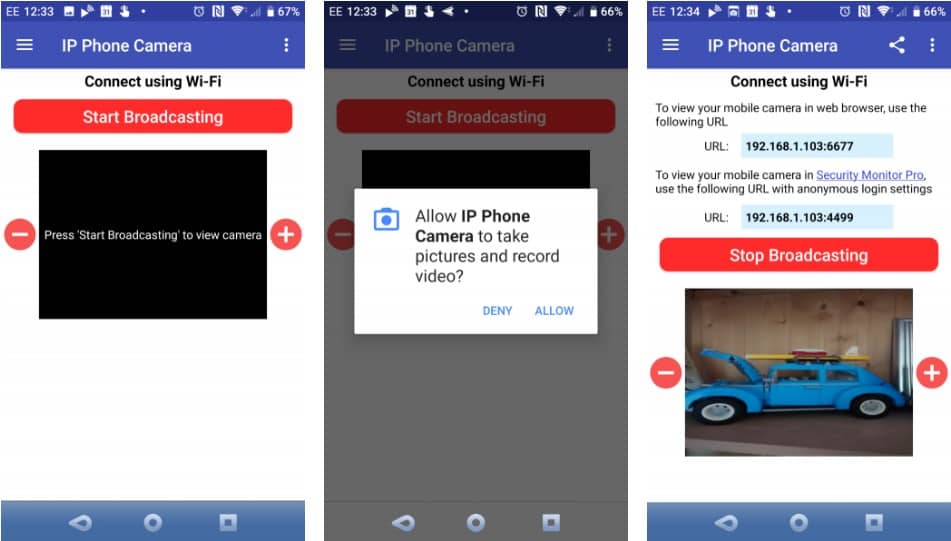
Vous pouvez voir d'autres options dans l'écran Paramètres. Ici, vous pouvez configurer l'application pour qu'elle lance automatiquement la diffusion en continu lorsque l'application est en cours d'exécution, ainsi que pour diffuser en mode niveaux de gris afin d'économiser de la bande passante. Il existe également la possibilité de demander un mot de passe, mais celui-ci est uniquement disponible avec un abonnement premium pour l'application.
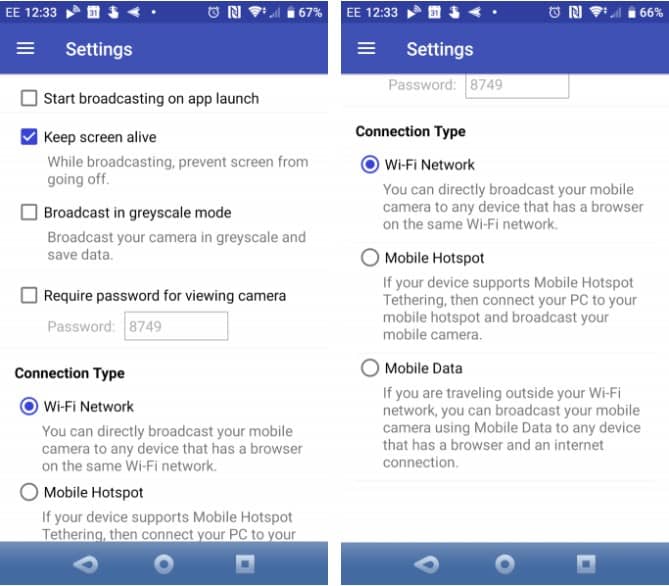
Pour mettre à niveau, cliquez sur le bouton Menu, puis sur Mettre à niveau. Il y a un essai gratuit de sept jours, puis l'option de payer 2.49 $ par mois ou 21.49 $ par an.
Accédez à votre caméra IP via n'importe quel navigateur
Si vous regardez la webcam IP Android à partir de votre réseau sans fil, utilisez l'URL affichée sur l'écran de diffusion. Ceci est formaté Comme une adresse IP Avec un numéro de port, tel que 192.168.1.103:6677.
Il existe également une option secondaire, si vous utilisez le logiciel de bureau à partir de Deskshare Security Monitor Pro Pour Windows Cette application premium fournit des fonctionnalités supplémentaires, mais dans la plupart des cas, vous n'avez peut-être pas besoin d'un logiciel au prix de 70 $.
Pour l’option de diffusion mobile, l’URL que vous souhaitez visiter est: ipphonecamera.deskshare.com.
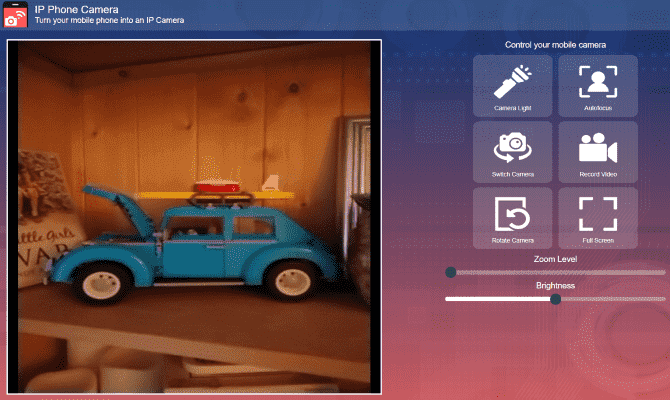
Tout ce que vous avez à faire est de copier l’URL dans n’importe quel navigateur de votre ordinateur ou de tout appareil en réseau. Si vous utilisez l'option Internet mobile pour la diffusion, l'application affiche les informations d'identification nécessaires pour accéder à Conclusion.
Contrôlez votre caméra de téléphone IP à distance
La console du navigateur de l'application comprend un panneau de commande relativement facile à utiliser. Ici, vous pouvez contrôler le niveau de zoom, faire pivoter la caméra et activer l'éclairage de la caméra si nécessaire.
Vous pouvez également appuyer sur Basculer appareil photo pour basculer l’appareil photo avant et arrière de votre appareil Android. Vous découvrirez également l'enregistrement vidéo, mais uniquement pour les utilisateurs de Security Monitor Pro.
La façon dont vous mettez votre caméra IP
Lorsque tout est configuré, vous devez installer votre smartphone avec précaution. Vous avez beaucoup d'options ici:
- Support de base de bureau: Utilisez ceci pour placer votre téléphone sur une surface plane
- Trépied Smartphone: Fournit une image fixe
- Trépied pour smartphone avec pattes flexibles: Il est destiné à vous permettre de mettre votre téléphone n'importe où
Votre webcam IP Android est prête à être utilisée
Avec l'application installée, soigneusement positionnée sur le téléphone et le streaming vidéo sur le Web, la caméra IP est prête à être utilisée. Vous l'utiliserez probablement Pour surveiller votre propriété , Ou il peut être mis en place Dispositif pour surveiller votre enfant. Ou peut-être voulez-vous simplement capturer des événements en dehors de chez vous ou dans la rue et les partager avec le monde?
Notez qu'il y a un retard dans l'utilisation de cette application; Le décalage sur le réseau local est nettement inférieur par rapport à la visualisation des captures d'écran de la webcam IP en ligne par téléphone. Utilisez-vous la webcam IP Android comme caméra de sécurité?







